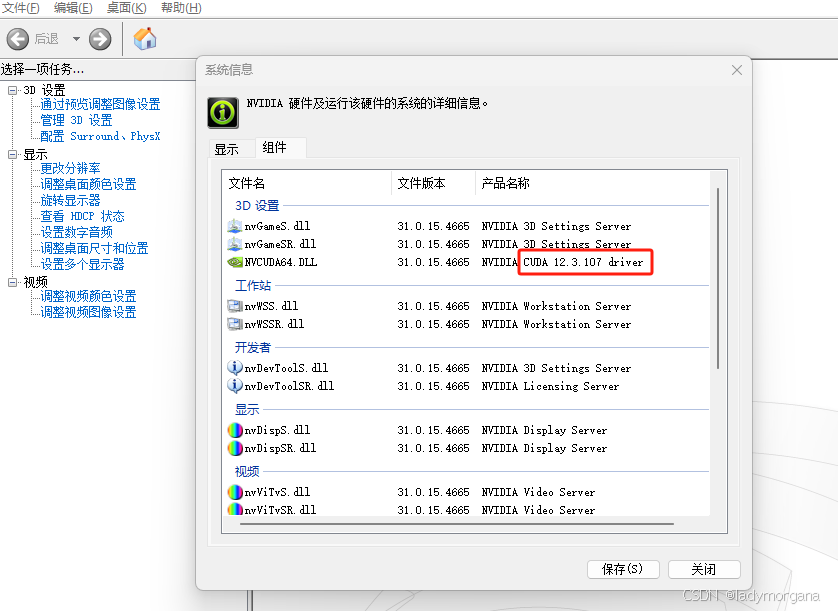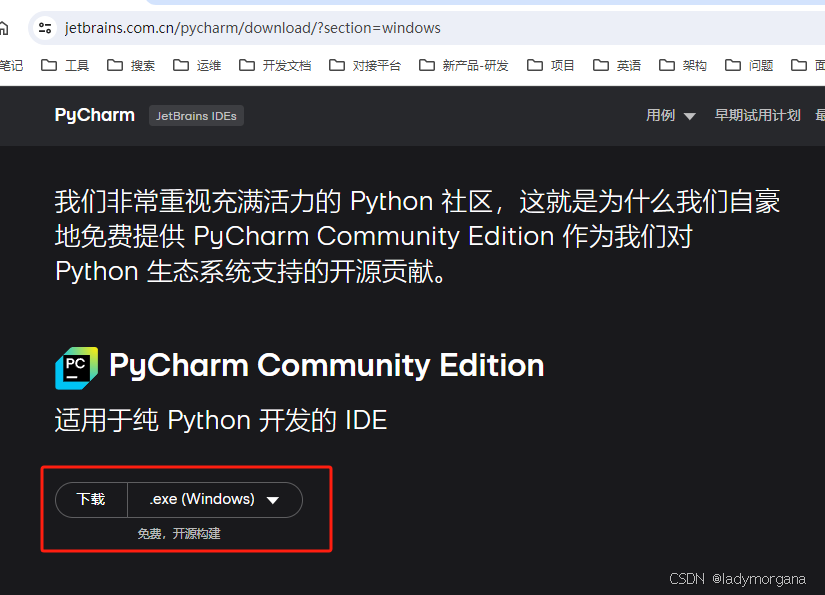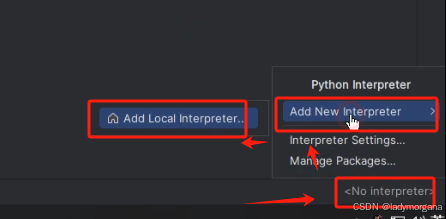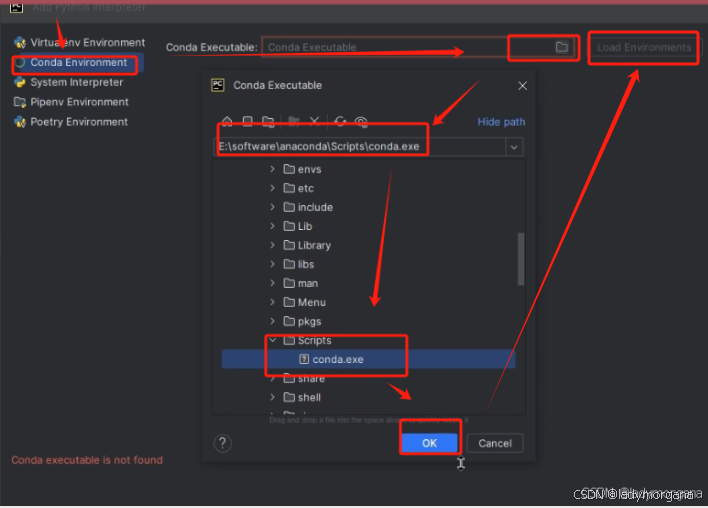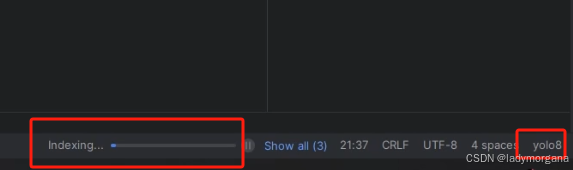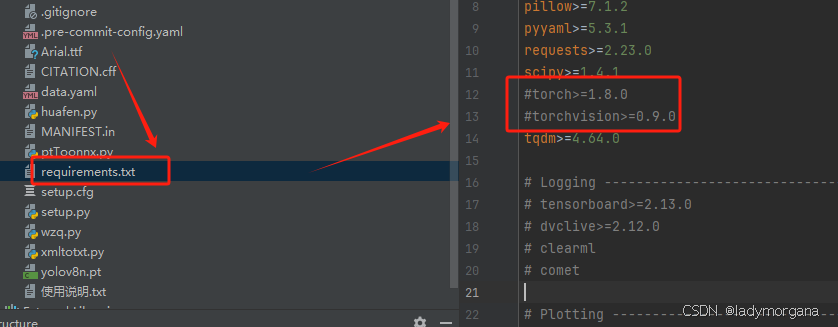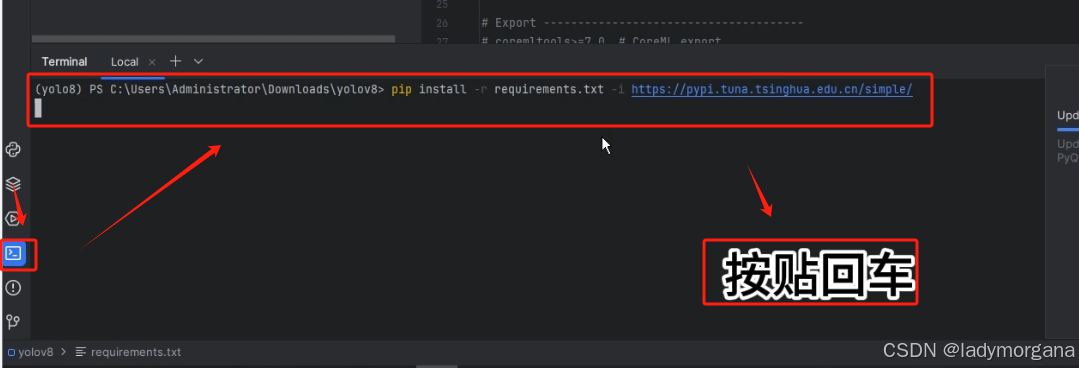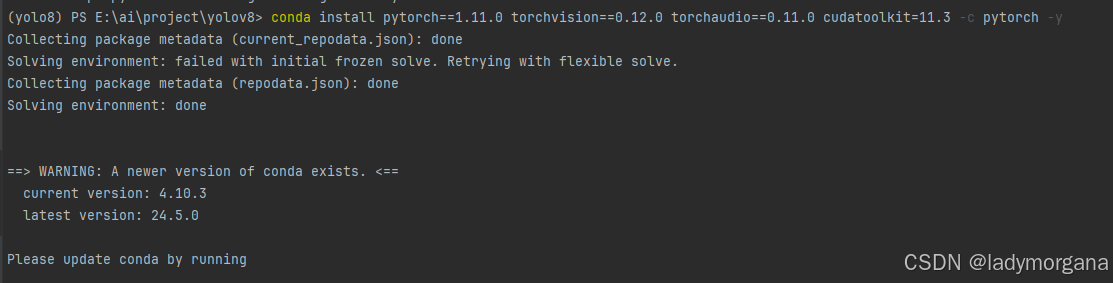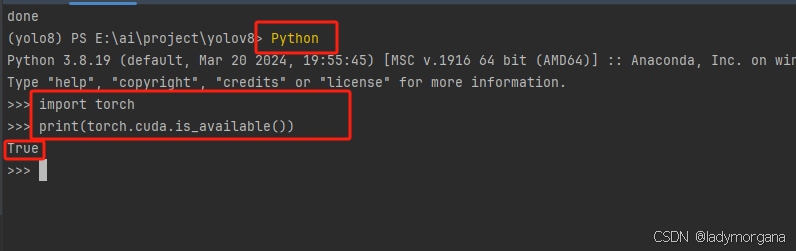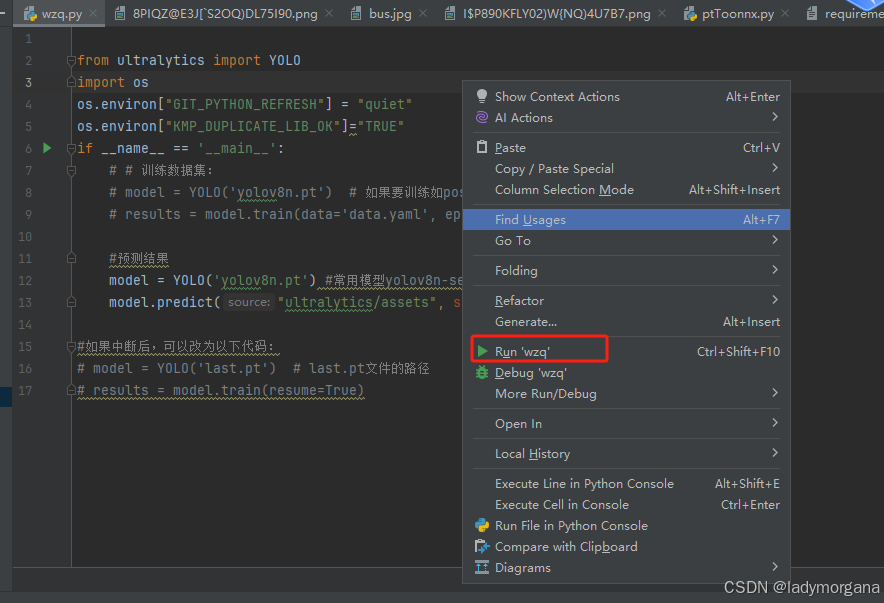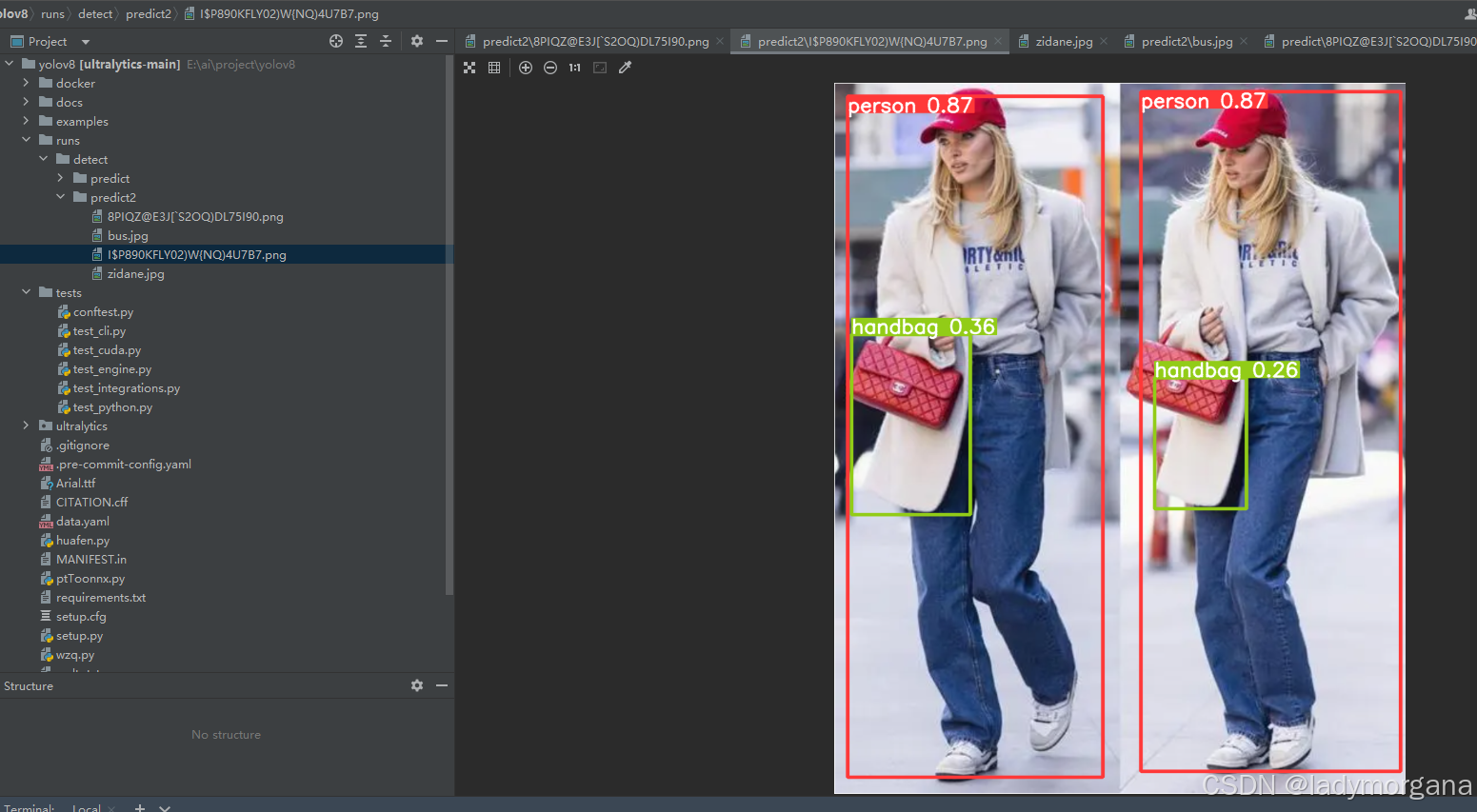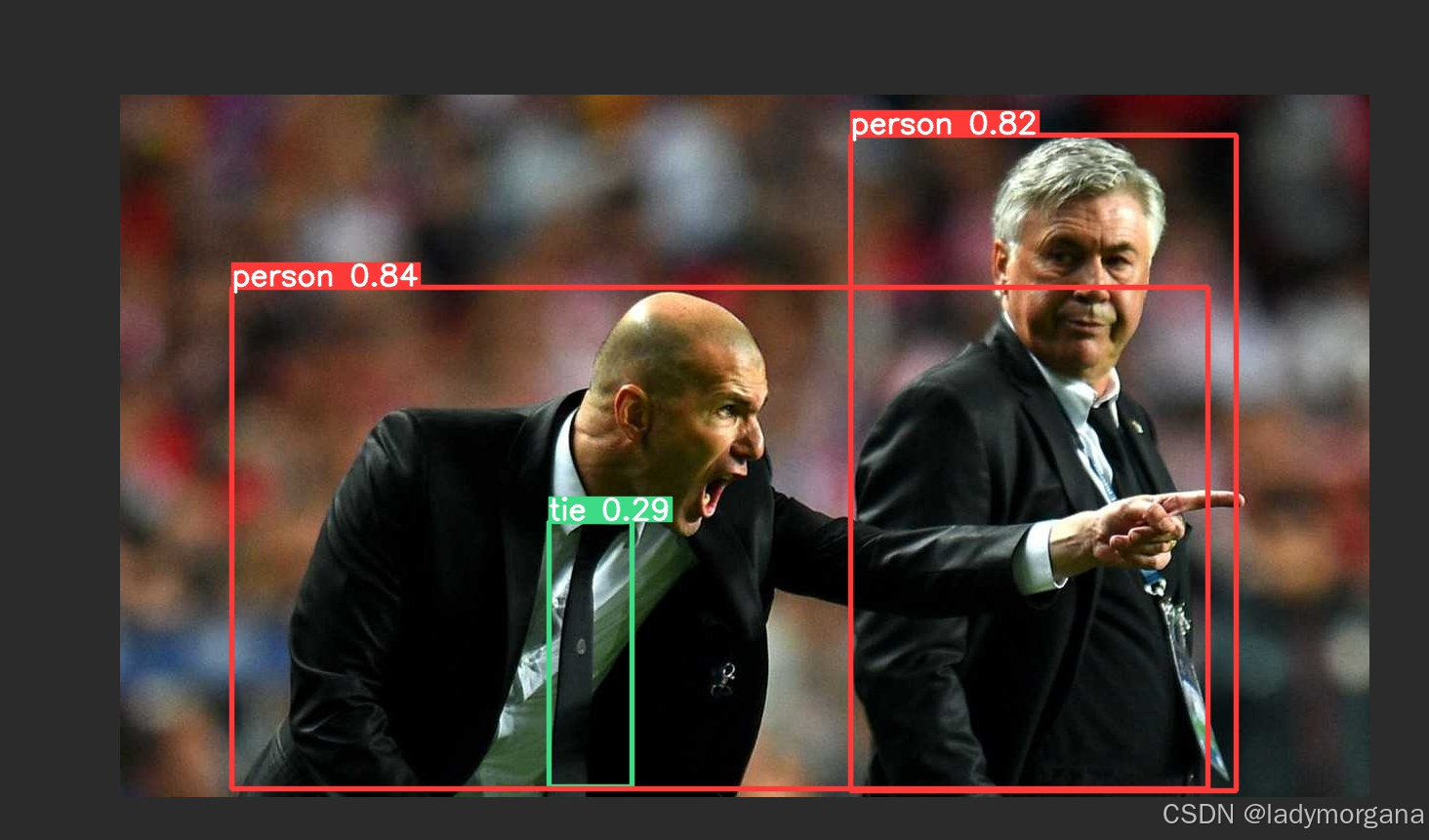pycharm下载安装 + yolov8 环境安装 【GPU版】
1、要求
- GPU版的cuda需要
10.2以上版本
1.1 什么是 CUDA 和 CUDNN
-
CUDA 是 NVIDIA 推出的一款通用并行计算平台和编程模型,用于 GPU 加速的计算。它允许开发人员利用 GPU 的强大计算能力来加速各种应用程序,包括科学计算、机器学习、图像处理和视频处理。 -
cuDNN 是 NVIDIA 开发的基于 CUDA 的深度学习加速库,为深度学习框架提供高效的 GPU 加速。它包含了常用的深度学习卷积、池化、归一化和激活等操作的 GPU 实现,可以显著提高深度学习模型的训练和推理速度。
1.2 查看cuda版本的3种方法(版本在10.2以上的可以忽略本章节):
- 右键电脑右下角,选择
NIVDIA控制面板 - 右键电脑桌面空白处,选择NIVDIA显卡控制面板
- 电脑左下角开始菜单,输入NIVDIA,选择它
帮助 → 系统信息 → 组件 → CUDA
1.3 没有找到NIVDIA图标,确认是否有英伟达显卡
-
在电脑的管理,查看是否有英伟达显卡
-
使用下面的网址,更新显卡驱动
-
如果没有英伟达显卡,可以安装CPU版
Cuda下载地址:https://developer.nvidia.com/cuda-toolkit-archive
Cudnn下载地址:https://developer.nvidia.com/rdp/cudnn-download
2、pycharm下载安装
进入官网
-
PyCharm Professional 专业版
-
PyCharm Community Edition 社区版(免费-学习 yolo 足够) -
推荐安装在非C盘,勾选所有,一直下一步
3、yolov8 环境安装 【GPU版】
3.1 Yolov8 源码下载:
-
【
推荐,做了优化】蓝奏云:https://zqj.lanzouj.com/i3wgh1jpzpta -
官网版:https://github.com/ultralytics/ultralytics
Stage 1 :解压后用pycharm打开
Stage 2 :配置 python 解释器(anaconda)
-
右下角
Add New lnterpreter- >Add Local interpreter...- >添加上一节安装的 anaconda -
点击加载环境
Load Environments
- 右下角出现
yolov8表示配置成功,等待几分钟加载依赖即可
Stage 3 :安装Yolov8的依赖环境
Stage 3-1 :把 requirements.txt里面的torch和torchvision前面的加上#号注释
Stage 3-2 :【安装依赖】然后在终端运行安装代码: pip install -r requirements.txt -i https://pypi.tuna.tsinghua.edu.cn/simple/
-i 表示引用下载源,后面跟上具体下载源的地址。除了给出的清华源还有其他的,具体看下一页(可替换)
http://pypi.douban.com/simple/ 豆瓣
https://pypi.mirrors.ustc.edu.cn/simple/ 中国科学技术大学
http://pypi.sdutlinux.org/simple/ 山东理工大学
http://pypi.hustunique.com/simple/ 华中理工大学
http://pypi.mirrors.opencas.cn/simple/ 中国科学院
https://pypi.tuna.tsinghua.edu.cn/simple/ 清华大学
http://mirrors.aliyun.com/pypi/simple/ 阿里
Stage 3-3 :安装GPU版 pytorch
11.3(推荐):
conda install pytorch==1.11.0 torchvision==0.12.0 torchaudio==0.11.0 cudatoolkit=11.3 -c pytorch –y
10.2:
conda install pytorch==1.10.0 torchvision==0.11.0 torchaudio==0.10.0 cudatoolkit=10.2 -c pytorch –y
Stage 4 :验证GPU是否安装成功
Python
import torch
print(torch.cuda.is_available())
Stage 5 :测试
- 打开
wzq.py,运行
- 效果如下